Pengarang:
Roger Morrison
Tanggal Pembuatan:
4 September 2021
Tanggal Pembaruan:
1 Juli 2024

Isi
- Melangkah
- Bagian 1 dari 4: Bersiap untuk membakar
- Bagian 3 dari 4: Memperbarui file ISO
- Bagian 4 dari 4: Bakar file ISO ke DVD
- Tips
- Peringatan
Artikel wikiHow ini menjelaskan cara membuat salinan game Xbox 360. Bagaimanapun, Anda memerlukan disk DVD + R DL dan komputer Windows untuk melakukan ini, serta beberapa perangkat lunak gratis. Membakar ISO dari game yang tidak Anda miliki adalah ilegal di sebagian besar negara.
Melangkah
Bagian 1 dari 4: Bersiap untuk membakar
 Flash Xbox 360 Anda. Anda dapat melakukannya sendiri atau meminta seseorang untuk melakukannya untuk Anda. Ini termasuk membuka Xbox, mengidentifikasi merek drive DVD, menghubungkan drive DVD ke PC Anda, dan kemudian menginstal perangkat lunak pada drive tersebut. Dengan cara ini Anda dapat memutar salinan DVD Xbox.
Flash Xbox 360 Anda. Anda dapat melakukannya sendiri atau meminta seseorang untuk melakukannya untuk Anda. Ini termasuk membuka Xbox, mengidentifikasi merek drive DVD, menghubungkan drive DVD ke PC Anda, dan kemudian menginstal perangkat lunak pada drive tersebut. Dengan cara ini Anda dapat memutar salinan DVD Xbox.  Beli DVD yang didukung. Anda membutuhkan disk DVD + R DL. DVD biasa tidak berfungsi karena ruang penyimpanan terbatas.
Beli DVD yang didukung. Anda membutuhkan disk DVD + R DL. DVD biasa tidak berfungsi karena ruang penyimpanan terbatas. - Beberapa perusahaan seperti Verbatim memproduksi cakram DVD-R DL.
- Drive ini dapat menampung hingga 8,5 gigabyte data. Jika gimnya lebih besar, Anda memerlukan beberapa DVD.
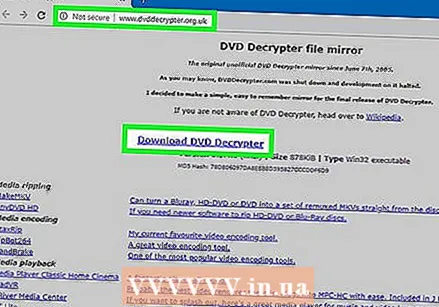 Unduh dan instal DVD Decrypter. Dengan program ini Anda dapat membuat salinan dari game Xbox 360. Untuk mengunduh dan menginstal ini, lakukan hal berikut:
Unduh dan instal DVD Decrypter. Dengan program ini Anda dapat membuat salinan dari game Xbox 360. Untuk mengunduh dan menginstal ini, lakukan hal berikut: - Buka http://www.dvddecrypter.org.uk/
- klik Unduh DVD Decrypter
- Klik dua kali pada file setup.
- klik Iya saat ditanya.
- Klik melalui penyiapan.
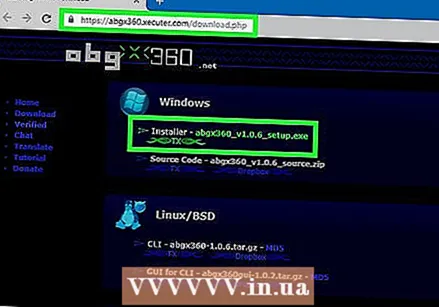 Unduh dan pasang ABGX360. Program ini memperbarui game Anda agar dapat dimainkan di Xbox 360 dan Xbox LIVE. Untuk mengunduh dan menginstal ini, lakukan hal berikut:
Unduh dan pasang ABGX360. Program ini memperbarui game Anda agar dapat dimainkan di Xbox 360 dan Xbox LIVE. Untuk mengunduh dan menginstal ini, lakukan hal berikut: - Buka http://abgx360.xecuter.com/download.php
- klik pada link TX di bawah "Pemasang" di bagian "Windows".
- Klik dua kali pada file setup.
- klik Iya saat ditanya.
- klik Selanjutnya
- klik untuk memasang
- klik Menutup saat ditanya.
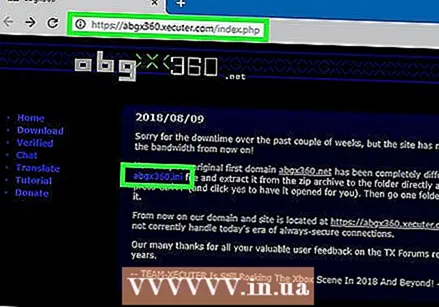 Unduh file patch ABGX360. Buka http://abgx360.xecuter.com/index.php dan klik tautannya abgx360.ini di bagian "10/02/2014" di bagian atas halaman. File ini memungkinkan Anda untuk terhubung ke server ABGX360, yang nantinya diperlukan untuk memperbarui file ISO Anda.
Unduh file patch ABGX360. Buka http://abgx360.xecuter.com/index.php dan klik tautannya abgx360.ini di bagian "10/02/2014" di bagian atas halaman. File ini memungkinkan Anda untuk terhubung ke server ABGX360, yang nantinya diperlukan untuk memperbarui file ISO Anda. 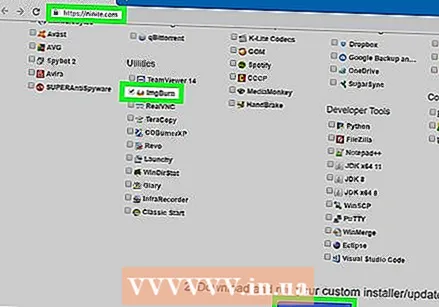 Unduh dan pasang ImgBurn. Anda akan menggunakan program ini untuk membakar game Xbox 360 pada DVD yang didukung. Untuk mengunduh dan menginstal ini:
Unduh dan pasang ImgBurn. Anda akan menggunakan program ini untuk membakar game Xbox 360 pada DVD yang didukung. Untuk mengunduh dan menginstal ini: - Buka https://ninite.com/
- Gulir ke bawah dan centang "ImgBurn" di bawah judul "Utilities".
- klik Dapatkan Ninite Anda
- Klik dua kali pada penginstal.
- klik Iya saat ditanya.
- klik Menutup saat ditanya.
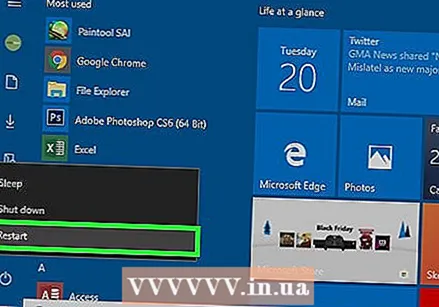 Hidupkan Kembali komputer Anda. klik Mulailah
Hidupkan Kembali komputer Anda. klik Mulailah Masukkan cakram Xbox 360 ke pemutar DVD komputer Anda. Pastikan label cakram terlihat saat Anda melakukan ini.
Masukkan cakram Xbox 360 ke pemutar DVD komputer Anda. Pastikan label cakram terlihat saat Anda melakukan ini. - Jika ada jendela "AutoPlay" yang terbuka saat Anda melakukan ini, tutuplah.
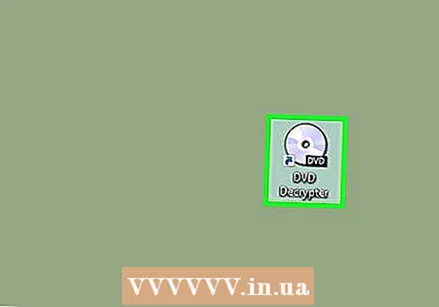 Buka DVD Decrypter. Klik dua kali ikon DVD Decrypter (yang terlihat seperti CD) di desktop Anda.
Buka DVD Decrypter. Klik dua kali ikon DVD Decrypter (yang terlihat seperti CD) di desktop Anda. - Jika Anda membiarkan opsi "Open DVD Decrypter" dicentang saat menginstal DVD Decrypter, program mungkin sudah terbuka.
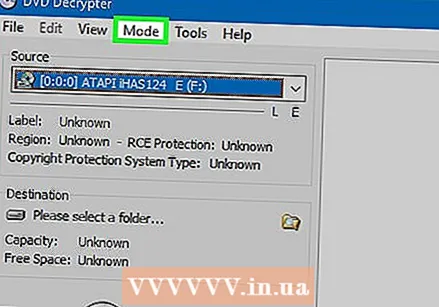 Klik pada tab Mode. Ini dapat ditemukan di bagian atas jendela DVD Decrypter. Menu drop-down akan muncul.
Klik pada tab Mode. Ini dapat ditemukan di bagian atas jendela DVD Decrypter. Menu drop-down akan muncul.  Pilih ISO. Opsi ini dapat ditemukan di bagian bawah menu drop-down. Anda akan melihat jendela geser keluar.
Pilih ISO. Opsi ini dapat ditemukan di bagian bawah menu drop-down. Anda akan melihat jendela geser keluar.  klik Baca baca. Opsi ini dapat ditemukan di bagian atas jendela pop-up. DVD Decrypter sekarang diatur untuk menyalin file ISO dari disk Xbox 360 Anda.
klik Baca baca. Opsi ini dapat ditemukan di bagian atas jendela pop-up. DVD Decrypter sekarang diatur untuk menyalin file ISO dari disk Xbox 360 Anda. 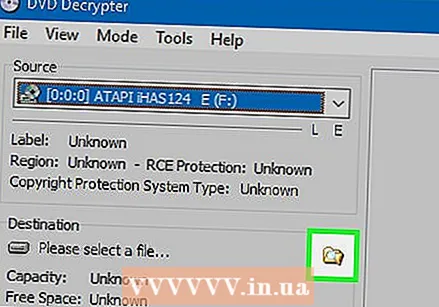 Klik pada ikon folder. Anda dapat melihat ini di tengah halaman, di sebelah kanan nama DVD. Jendela target akan muncul.
Klik pada ikon folder. Anda dapat melihat ini di tengah halaman, di sebelah kanan nama DVD. Jendela target akan muncul. 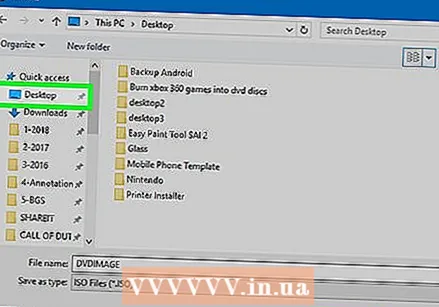 klik Desktop dan selanjutnya baik. Artinya, berkas permainan Xbox 360 Anda akan disimpan ke desktop komputer Anda.
klik Desktop dan selanjutnya baik. Artinya, berkas permainan Xbox 360 Anda akan disimpan ke desktop komputer Anda.  Klik pada tombol "Putar" berwarna hijau. Anda dapat melihat tombol ini di kiri bawah jendela. DVD Decrypter akan mulai merobek file ISO dari DVD.
Klik pada tombol "Putar" berwarna hijau. Anda dapat melihat tombol ini di kiri bawah jendela. DVD Decrypter akan mulai merobek file ISO dari DVD.  Tunggu hingga game Anda selesai merobek. Bergantung pada ukuran game Anda, proses ini dapat berlangsung dari beberapa menit hingga satu jam atau lebih.
Tunggu hingga game Anda selesai merobek. Bergantung pada ukuran game Anda, proses ini dapat berlangsung dari beberapa menit hingga satu jam atau lebih.  klik baik saat ditanya. File ISO game Anda sekarang seharusnya ada di desktop Anda.
klik baik saat ditanya. File ISO game Anda sekarang seharusnya ada di desktop Anda.
Bagian 3 dari 4: Memperbarui file ISO
 Dapatkan foldernya abgx360.ini dari. Ini adalah folder yang Anda unduh setelah mengunduh ABGX360. Anda melakukan ini sebagai berikut:
Dapatkan foldernya abgx360.ini dari. Ini adalah folder yang Anda unduh setelah mengunduh ABGX360. Anda melakukan ini sebagai berikut: - Klik dua kali pada folder zip abgx360.ini.
- Klik pada tab Membongkar di bagian atas jendela.
- klik Buka semuanya
- klik Membongkar saat ditanya.
 Salin file "abgx360". Klik putih abgx360.dllfile, lalu tekan Ctrl+C..
Salin file "abgx360". Klik putih abgx360.dllfile, lalu tekan Ctrl+C..  Buka Start
Buka Start  Tipe abgx360.dll di Mulai. Ini akan mencari program ABGX360.
Tipe abgx360.dll di Mulai. Ini akan mencari program ABGX360.  klik GUI abgx360. Anda dapat menemukannya di bagian atas jendela Start. ABGX360 terbuka.
klik GUI abgx360. Anda dapat menemukannya di bagian atas jendela Start. ABGX360 terbuka. 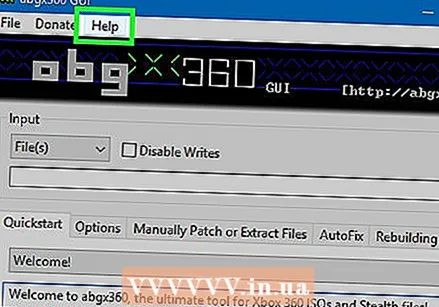 klik Tolong. Tab ini terletak di bagian atas jendela ABGX360.
klik Tolong. Tab ini terletak di bagian atas jendela ABGX360.  klik Di mana folder StealthFiles saya .... Anda dapat menemukannya di bagian atas menu drop-down Tolong.
klik Di mana folder StealthFiles saya .... Anda dapat menemukannya di bagian atas menu drop-down Tolong. 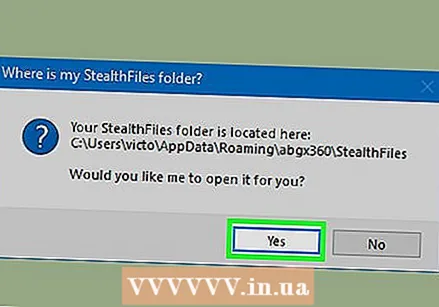 klik Iya saat ditanya. Folder program ABGX360 terbuka.
klik Iya saat ditanya. Folder program ABGX360 terbuka.  klik abgx360.dll. Anda dapat menemukannya di bilah alamat di bagian atas jendela folder. Ini akan membawa Anda ke satu folder.
klik abgx360.dll. Anda dapat menemukannya di bilah alamat di bagian atas jendela folder. Ini akan membawa Anda ke satu folder.  Tempel file tersebut ke dalam folder "abgx360". tekan Ctrl+V.. File tersebut akan muncul di folder.
Tempel file tersebut ke dalam folder "abgx360". tekan Ctrl+V.. File tersebut akan muncul di folder. 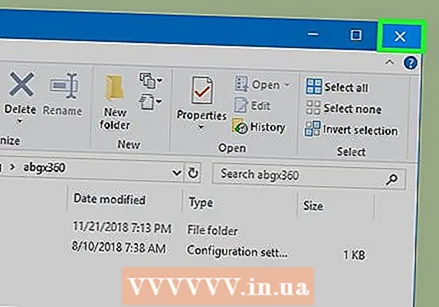 Menutup jendela. Anda sekarang harus kembali ke jendela ABGX360.
Menutup jendela. Anda sekarang harus kembali ke jendela ABGX360. 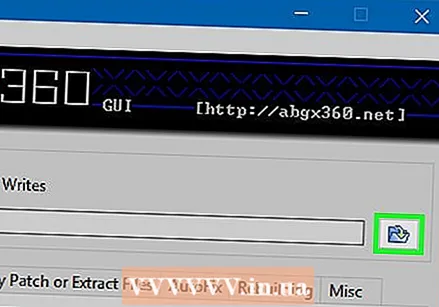 Klik pada ikon folder. Anda dapat menemukannya di dekat pojok kanan atas jendela ABGX 360.
Klik pada ikon folder. Anda dapat menemukannya di dekat pojok kanan atas jendela ABGX 360.  klik Desktop. Anda dapat menemukannya di sisi kiri jendela.
klik Desktop. Anda dapat menemukannya di sisi kiri jendela.  Pilih file ISO Anda. Klik pada file ISO yang telah dirobek untuk memilihnya.
Pilih file ISO Anda. Klik pada file ISO yang telah dirobek untuk memilihnya. 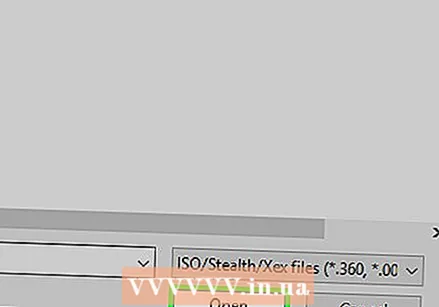 klik Membuka. Anda dapat menemukannya di bagian bawah jendela.
klik Membuka. Anda dapat menemukannya di bagian bawah jendela.  klik Memulai atau Meluncurkan. Anda dapat menemukannya di bagian bawah jendela. Hal ini menyebabkan ABGX 360 mulai menambal (memperbarui) file ISO game agar kompatibel dengan pembaruan dan permainan online.
klik Memulai atau Meluncurkan. Anda dapat menemukannya di bagian bawah jendela. Hal ini menyebabkan ABGX 360 mulai menambal (memperbarui) file ISO game agar kompatibel dengan pembaruan dan permainan online. - Ingatlah bahwa bermain online dengan salinan game Xbox 360 dapat menyebabkan Microsoft menonaktifkan akun Xbox LIVE Anda.
 Selesaikan proses penambalan. Mungkin perlu beberapa menit untuk menyelesaikan pembaruan. Saat Anda melihat teks Tekan sembarang tombol untuk melanjutkan, "tekan sembarang tombol di keyboard Anda untuk menempatkan versi file ISO yang diverifikasi dan diperbarui di desktop Anda. Sekarang Anda dapat membakar file ke DVD.
Selesaikan proses penambalan. Mungkin perlu beberapa menit untuk menyelesaikan pembaruan. Saat Anda melihat teks Tekan sembarang tombol untuk melanjutkan, "tekan sembarang tombol di keyboard Anda untuk menempatkan versi file ISO yang diverifikasi dan diperbarui di desktop Anda. Sekarang Anda dapat membakar file ke DVD. - File ini memiliki ekstensi .dvd dan tanpa ekstensi .iso.
- Anda juga bisa menekan lagi Memulai klik untuk meningkatkan kemungkinan game tidak akan dikenali.
Bagian 4 dari 4: Bakar file ISO ke DVD
 Keluarkan cakram Xbox 360 dari komputer Anda dan masukkan DVD. DVD yang Anda gunakan harus DVD + R DL.
Keluarkan cakram Xbox 360 dari komputer Anda dan masukkan DVD. DVD yang Anda gunakan harus DVD + R DL.  Buka ImgBurn. Klik dua kali ikon ImgBurn, yang terlihat seperti CD yang terbakar. ImgBurn terbuka.
Buka ImgBurn. Klik dua kali ikon ImgBurn, yang terlihat seperti CD yang terbakar. ImgBurn terbuka.  klik Tulis file Gambar ke Disk. Anda dapat menemukannya di bagian atas jendela.
klik Tulis file Gambar ke Disk. Anda dapat menemukannya di bagian atas jendela.  Klik pada ikon folder. Ini dapat ditemukan di bagian atas jendela dan di sebelah kanan judul "Silakan pilih file ..." Sebuah jendela akan terbuka.
Klik pada ikon folder. Ini dapat ditemukan di bagian atas jendela dan di sebelah kanan judul "Silakan pilih file ..." Sebuah jendela akan terbuka. 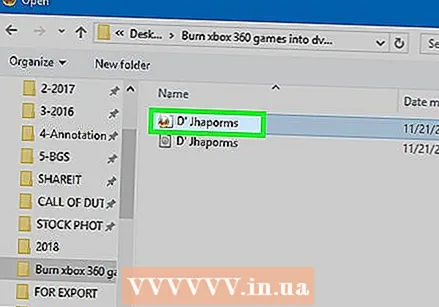 Pilih versi DVD dari file ISO. Ada dua versi file ISO di sini: yang asli yang Anda robek dengan DVD Decrypter, dan versi .dvd yang dikonfirmasi oleh ABGX360. Klik pada versi .dvd untuk memilihnya.
Pilih versi DVD dari file ISO. Ada dua versi file ISO di sini: yang asli yang Anda robek dengan DVD Decrypter, dan versi .dvd yang dikonfirmasi oleh ABGX360. Klik pada versi .dvd untuk memilihnya. - Jika Anda mengeklik versi .ISO dari gim tersebut, gim tersebut tidak dapat dimainkan.
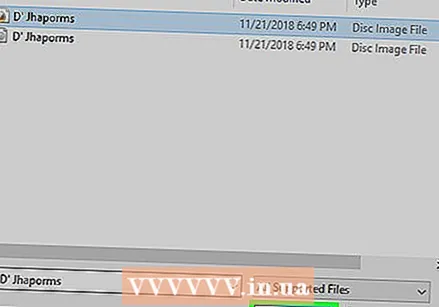 klik Membuka. Ini akan mengimpor berkas DVD ke ImgBurn.
klik Membuka. Ini akan mengimpor berkas DVD ke ImgBurn.  Klik pada tab Alat. Anda dapat menemukannya di bagian atas jendela. Menu drop-down akan muncul.
Klik pada tab Alat. Anda dapat menemukannya di bagian atas jendela. Menu drop-down akan muncul. 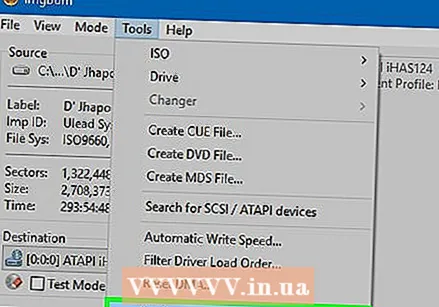 klik Pengaturan .... Opsi ini dapat ditemukan di bagian bawah menu drop-down Alat.
klik Pengaturan .... Opsi ini dapat ditemukan di bagian bawah menu drop-down Alat.  Klik pada tab Menulis. Anda dapat menemukannya di bagian atas jendela.
Klik pada tab Menulis. Anda dapat menemukannya di bagian atas jendela. 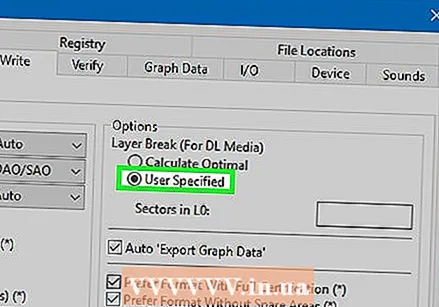 Periksa opsi "Ditentukan pengguna". Ini dapat ditemukan di bagian bawah heading "Layer Break" di bagian "Options" di sudut kanan atas jendela. Bidang teks akan muncul di bawah opsi ini.
Periksa opsi "Ditentukan pengguna". Ini dapat ditemukan di bagian bawah heading "Layer Break" di bagian "Options" di sudut kanan atas jendela. Bidang teks akan muncul di bawah opsi ini.  Tipe 1913760 di bidang teks. Ini memastikan bahwa DVD Anda dibakar secara merata.
Tipe 1913760 di bidang teks. Ini memastikan bahwa DVD Anda dibakar secara merata. 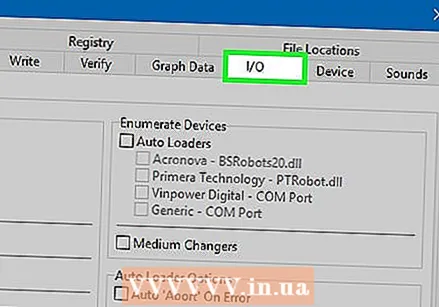 Klik pada tab IO. Langkah ini dan dua langkah berikutnya adalah opsional, tetapi berguna dengan disk yang belum pernah dibakar sebelumnya.
Klik pada tab IO. Langkah ini dan dua langkah berikutnya adalah opsional, tetapi berguna dengan disk yang belum pernah dibakar sebelumnya.  Klik pada tab Halaman 2. Anda dapat menemukannya di kiri atas jendela.
Klik pada tab Halaman 2. Anda dapat menemukannya di kiri atas jendela. 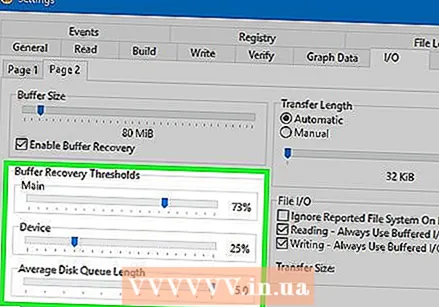 Sesuaikan penggeser di bagian Ambang Pemulihan Buffer. Bagian ini dapat ditemukan di kiri bawah jendela. Yang mana berikut ini:
Sesuaikan penggeser di bagian Ambang Pemulihan Buffer. Bagian ini dapat ditemukan di kiri bawah jendela. Yang mana berikut ini: - Klik dan seret penggeser "Utama" ke kanan, hingga "73%"
- Klik dan seret penggeser "Perangkat" ke kiri, hingga "25%".
- Klik dan seret penggeser "Average Disk Queue Length" ke kanan, hingga "5.0".
 klik baik. Tombol ini dapat ditemukan di bagian bawah halaman. Anda sekarang harus kembali ke jendela utama ImgBurn.
klik baik. Tombol ini dapat ditemukan di bagian bawah halaman. Anda sekarang harus kembali ke jendela utama ImgBurn. 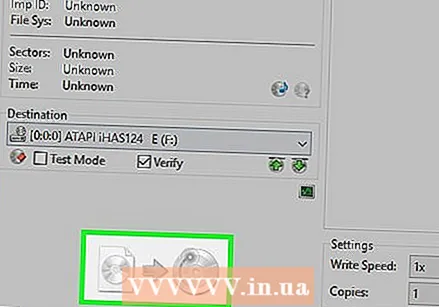 Klik pada panah biru. Anda dapat menemukannya di kiri bawah jendela. Gim tersebut kemudian akan dibakar ke DVD. Saat proses ini selesai, ImgBurn akan mengeluarkan DVD dan Anda dapat terus memainkan game Anda di Xbox 360 seperti biasa.
Klik pada panah biru. Anda dapat menemukannya di kiri bawah jendela. Gim tersebut kemudian akan dibakar ke DVD. Saat proses ini selesai, ImgBurn akan mengeluarkan DVD dan Anda dapat terus memainkan game Anda di Xbox 360 seperti biasa.
Tips
- Jika Anda merasa DVD Decrypter tidak berguna, Anda juga dapat menggunakan versi komersial seperti MagicISO untuk menyalin game Xbox 360.
- Anda mungkin tergoda untuk membuat salinan cadangan dari permainan teman untuk digunakan di konsol Anda sendiri, tetapi itu sama ilegal seperti mengunduh salinan permainan dari situs bajak laut.
Peringatan
- Memainkan salinan tidak resmi dari game Xbox 360 secara online bertentangan dengan Ketentuan Penggunaan Xbox LIVE. Akun LIVE Anda akan dinonaktifkan untuk game online jika tertangkap, dan kemungkinan besar - demi keamanan, yang terbaik adalah bermain offline saja.
- Anda tidak diperbolehkan untuk membakar dan menggunakan salinan ilegal dari game Xbox 360.



